Fitur Auto Complete adalah fitur bagus dan praktis yang tersedia di banyak aplikasi terutama browser web yang membantu mengulangi informasi secara otomatis. Fitur ini juga tersedia di Windows 10.
Jika anda tidak ingat dengan apa yang akan anda ketik, maka mengaktifkan fitur Auto Complete pada Windows adalah pilihan yang tepat untuk mempercepat proses pencarian data atau file di Windws Explorer.
Recomended :
Ia bekerja dengan cara yang sama seperti bekerja di web browser. Anda baru mulai mengetik dan akan mulai menampilkan kata berikutnya dengan sendirinya. Seperti jika Anda ingin membuka Control Panel, cukup ketik C dan ia akan mulai menyarankan Anda dengan beberapa pilihan termasuk Control Panel.
Untuk mengaktifkan fitur Auto Complete di Windows 10, ikuti langkah-langkah berikut.
Klik tombol Start atau tekan tombol Windows + R lalu ketik regedit
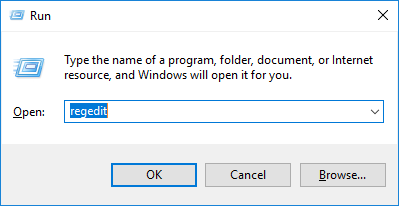
Sekarang klik OK maka akan terbuka registry editor. (Bekerja pada registry editor mungkin akan merusak sistem operasi windows Anda. Pastikan Anda mengikuti langkah-langkah yang tepat.)
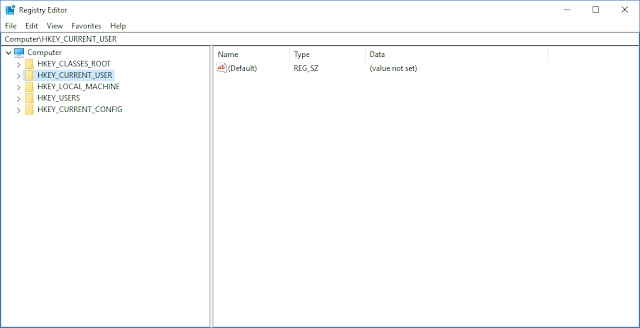
Sekarang pilih folder Auto Complete pada path di bawah ini.
HKEY_CURRENT_USER\SOFTWARE\Microsoft\Windows\CurrentVersion\Explorer\AutoComplete
Jika folder AutoComplete tidak tersedia, klik kanan pada folder Explore dan klik New dan kemudian pilih Key. Masukkan nama key Auto Complete.
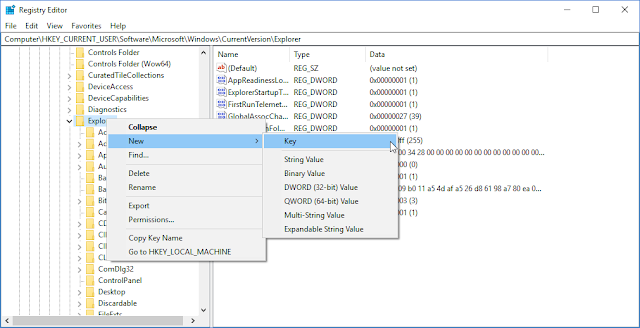
Begitu Anda berada di folder Auto Complete Anda akan melihat bahwa tidak akan ada key Default di sisi kanannya.

Pada panel sebelah kanan, lakukan klik kanan, pilih new dan klik String value.
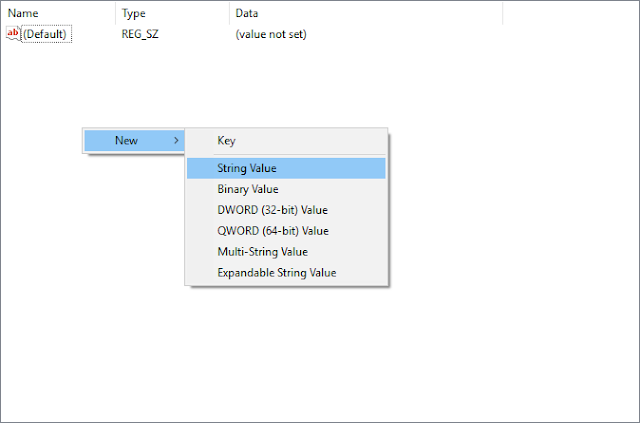
Beri nama string value sebagai AutoSuggest. Sekarang buka string ini dengan mengklik dua kali lalu masukkan value data menjadi yes setelah itu klik ok.
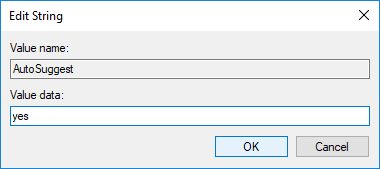
Berikutnya tutup registry editor. Dalam folder apapun, saat mulai mengetik apa saja maka itu akan menyarankan Anda untuk mengisi data secara otomatis

Anda juga dapat menonaktifkan fitur Auto Complete ini dengan menghapus key registry AutoSuggest atau dengan mengubah nilai AutoSuggest menjadi No.
Demikian cara mengaktifkan fitur Auto Complate pada Windows 10 ini, selamat mencoba dan semoga bermanfaat.
Jika anda tidak ingat dengan apa yang akan anda ketik, maka mengaktifkan fitur Auto Complete pada Windows adalah pilihan yang tepat untuk mempercepat proses pencarian data atau file di Windws Explorer.
Recomended :
- Tips nonton Video Youtube dengan VLC Media Player
- Begini cara mengaktifkan Hibernate pada Windows 8
- Cara mengaktifkan Fitur Copy Paste pada Command Prompt
- Cara menggunakan fasilitas Bluetooth pada Windows 10
Ia bekerja dengan cara yang sama seperti bekerja di web browser. Anda baru mulai mengetik dan akan mulai menampilkan kata berikutnya dengan sendirinya. Seperti jika Anda ingin membuka Control Panel, cukup ketik C dan ia akan mulai menyarankan Anda dengan beberapa pilihan termasuk Control Panel.
Untuk mengaktifkan fitur Auto Complete di Windows 10, ikuti langkah-langkah berikut.
Klik tombol Start atau tekan tombol Windows + R lalu ketik regedit
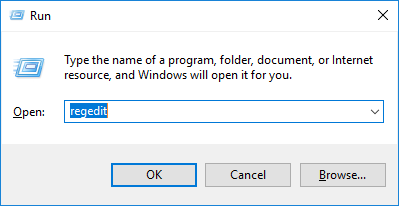
Sekarang klik OK maka akan terbuka registry editor. (Bekerja pada registry editor mungkin akan merusak sistem operasi windows Anda. Pastikan Anda mengikuti langkah-langkah yang tepat.)
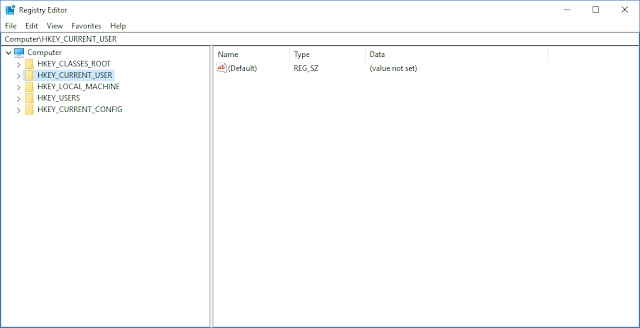
Sekarang pilih folder Auto Complete pada path di bawah ini.
HKEY_CURRENT_USER\SOFTWARE\Microsoft\Windows\CurrentVersion\Explorer\AutoComplete
Jika folder AutoComplete tidak tersedia, klik kanan pada folder Explore dan klik New dan kemudian pilih Key. Masukkan nama key Auto Complete.
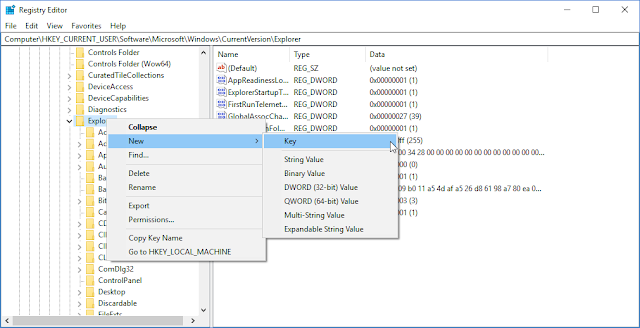
Begitu Anda berada di folder Auto Complete Anda akan melihat bahwa tidak akan ada key Default di sisi kanannya.

Pada panel sebelah kanan, lakukan klik kanan, pilih new dan klik String value.
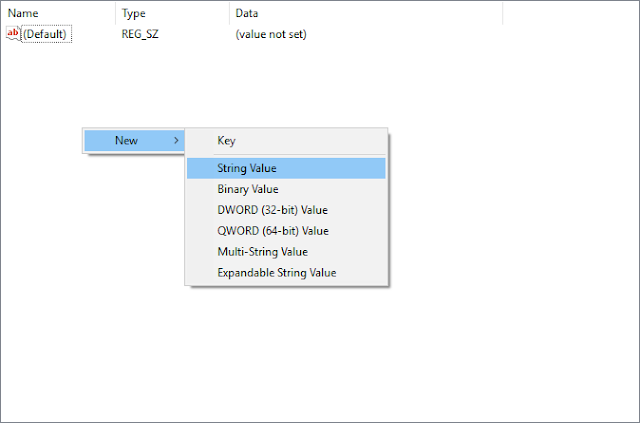
Beri nama string value sebagai AutoSuggest. Sekarang buka string ini dengan mengklik dua kali lalu masukkan value data menjadi yes setelah itu klik ok.
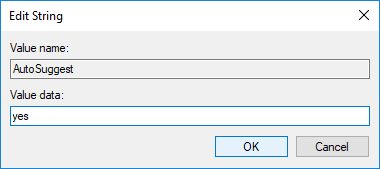
Berikutnya tutup registry editor. Dalam folder apapun, saat mulai mengetik apa saja maka itu akan menyarankan Anda untuk mengisi data secara otomatis

Anda juga dapat menonaktifkan fitur Auto Complete ini dengan menghapus key registry AutoSuggest atau dengan mengubah nilai AutoSuggest menjadi No.
Demikian cara mengaktifkan fitur Auto Complate pada Windows 10 ini, selamat mencoba dan semoga bermanfaat.
